Come cambiare la password di Facebook

La maggior parte delle persone usa password terribili. Se sei uno di loro, dovresti cambiare tutte le tue password importanti in qualcosa di molto più sicuro - e credici o no, che includa Facebook.
CORRELATO: Le tue password sono terribili, ed è tempo di fare Qualcosa su di esso
Facebook può sembrare un sciocco errore di tempo, ma sta rapidamente diventando un servizio cruciale. Se qualcuno ha accesso al tuo account Facebook, hanno un'enorme quantità di dati personali, possono probabilmente accedere a molti altri siti Web e servizi fingendo di essere te stesso e possono persino truffare i tuoi amici. Quindi dovresti tenerlo protetto. Ecco come modificare la password di Facebook.
Sul Web
Accedi a Facebook e vai su Impostazioni> Sicurezza e accesso. Puoi arrivarci direttamente con questo link.
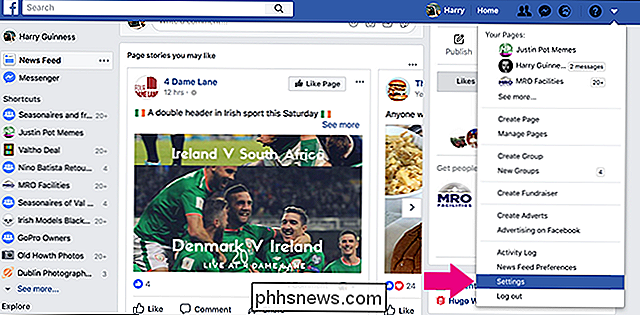
Fai clic su Modifica accanto a Cambia password; è nella sezione Login.
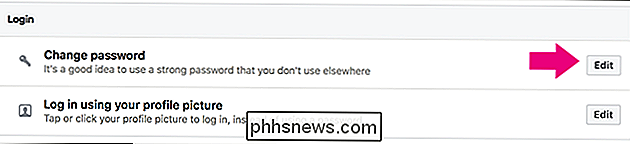
Inserisci la tua password corrente e la tua nuova password due volte. Se è troppo corto, debole o la conferma non corrisponde, Facebook ti avviserà
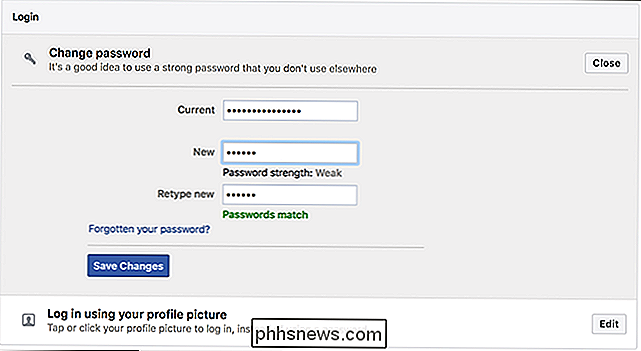
Se hai una password complessa, fai clic su Salva modifiche. Ti verrà chiesto se vuoi rimanere connesso su tutti i tuoi altri dispositivi. Se ritieni che il tuo account sia stato violato, seleziona Disconnetti altri dispositivi. In caso contrario, è possibile procedere con Stay Connected In.
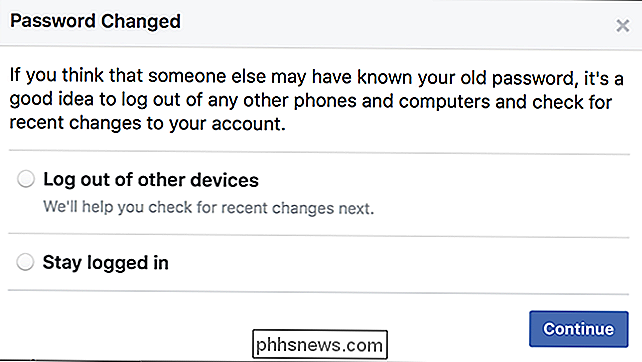
E questo è tutto, la tua password è cambiata.
Su iOS o Android
Apri l'app Facebook e vai su Impostazioni> Impostazioni account.
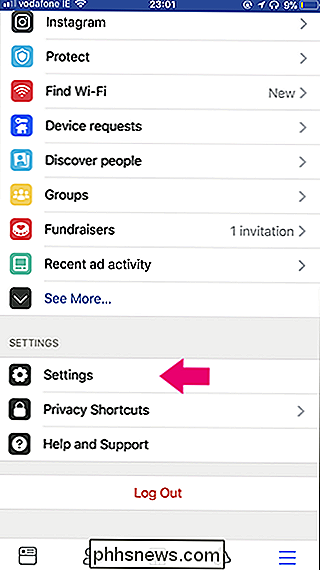
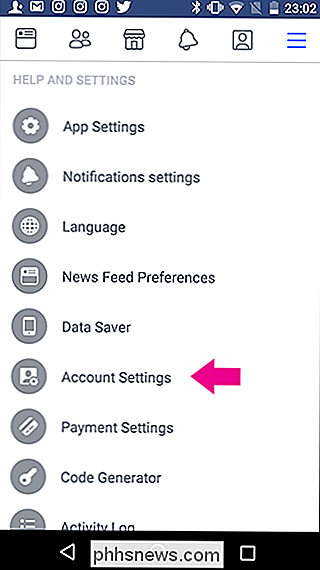
Successivamente, vai su Sicurezza e accesso e seleziona Cambia password.
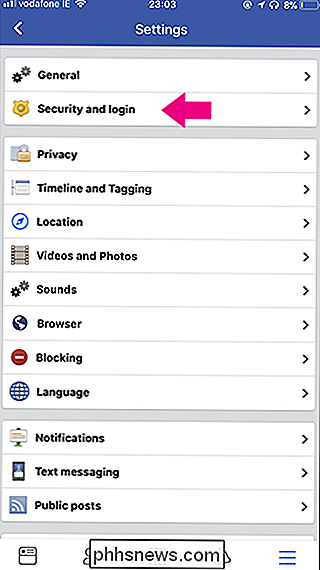
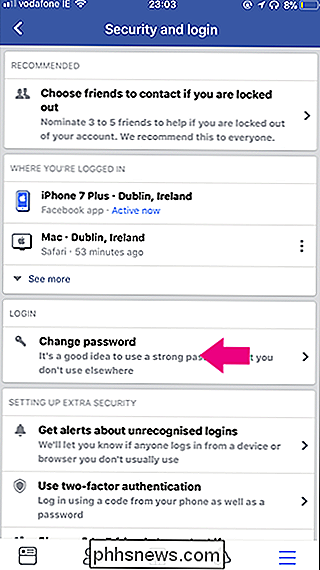
Inserisci la tua password corrente e poi la nuova password due volte e fai clic su Salva modifiche e la nuova password verrà salvata.
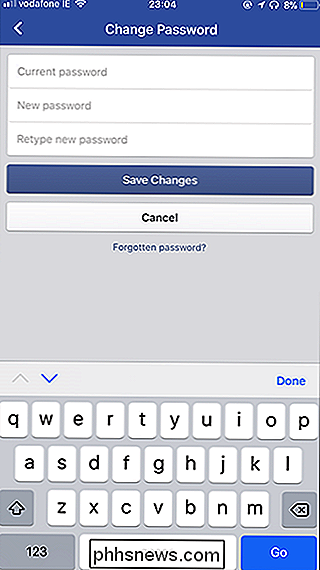
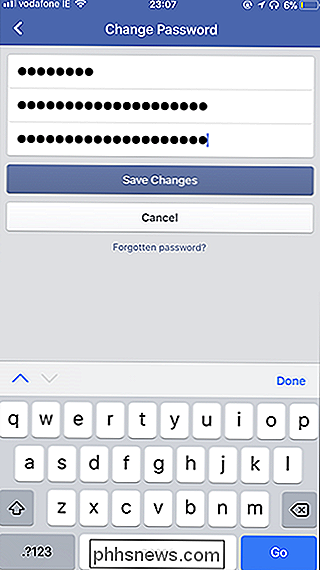
Una buona password è solo una parte di avere un account Facebook sicuro. Dovresti anche dare un'occhiata alla nostra guida su alcune delle altre cose che puoi fare per renderlo il più sicuro possibile. Se hai difficoltà a ricordare le tue password o ad usare quelle sicure, dovresti anche considerare l'utilizzo di un gestore di password.

I diversi tipi di vernice (e quando usarli)
Se stai per attaccare i muri della tua casa con una nuova mano di vernice nuova, tutte le diverse scelte nel dipingere il corridoio presso il tuo negozio di ferramenta locale può essere piuttosto travolgente. Ecco cosa devi sapere sui diversi tipi di vernice e quando dovresti usarli. Pittura a base d'acqua o a base d'acqua Quando si tratta di vernici a base di olio o acqua basato, il che significa che l'ingrediente principale della vernice è acqua o un tipo di olio (di solito o alchidico o olio di lino).

Come aggiungere Philips Hue Widgets alla schermata Home di Android
I widget Android di Philips Hue sono un modo efficace per controllare molte delle tue luci con il semplice tocco di un pulsante. Puoi accendere e spegnere le luci o applicare più scene contemporaneamente. Ecco come creare un widget Android per Philips Hue e cosa puoi fare con loro. Per iniziare con un widget Hue, tieni premuto uno spazio aperto sulla schermata Home di Android e tocca Widget.



